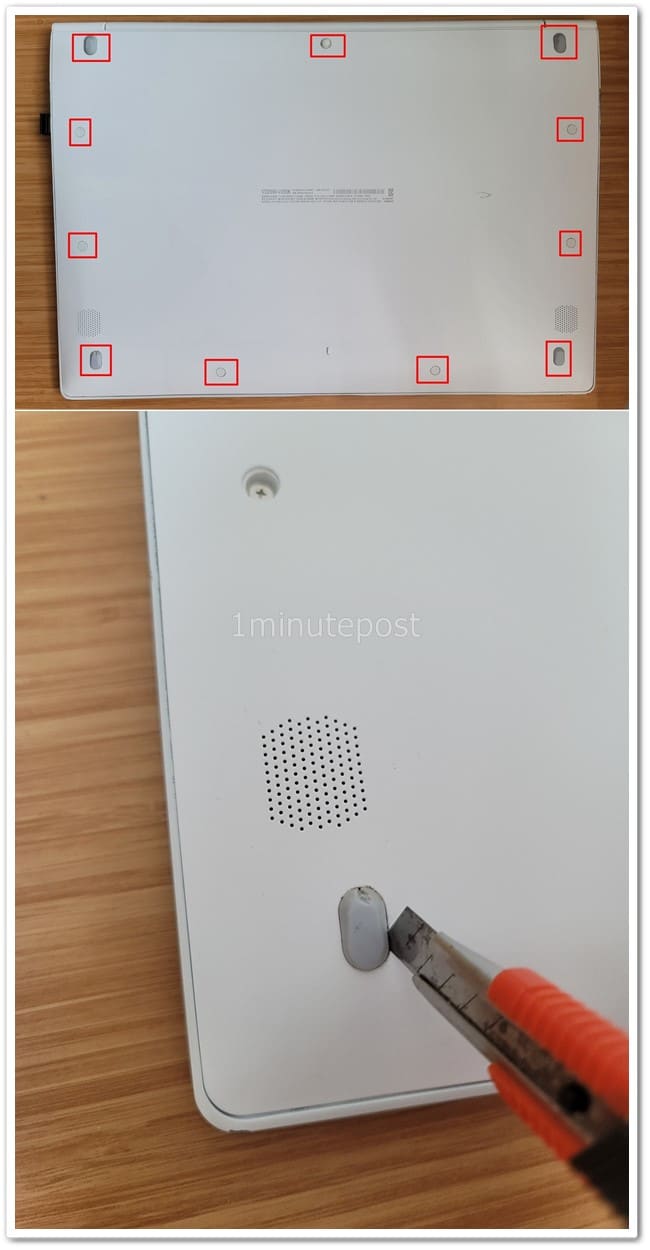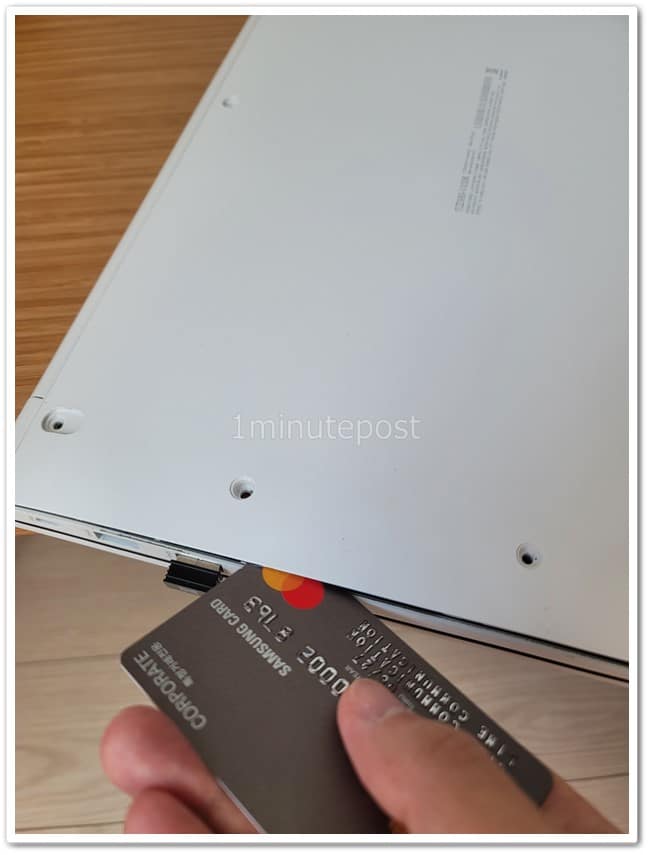그램 SSD 교체 방법에 대해 알아보려고 합니다. 제가 사용하고 있는 노트북은 2019년형 17인치 모델로 SSD SATA 256기가 모델이 장착되어 있었습니다.
기존 SSD는 속도가 느리고 용량도 넉넉하지 않았기 때문에, 이번에 NVMe 방식의 삼성 ssd 970 evo 1테라바이트 모델을 추가 장착하기로 하였습니다.
Table of Contents
삼성 SSD 구매 링크
SSD는 SATA와 NVMe 방식이 있는데, 속도 차이가 상당히 많이 나기 때문에 되도록 NVMe 방식의 모델을 사용하는 것이 좋습니다.
삼성 SSD 970 EVO는 기본, PLUS, PRO 이렇게 3가지 모델로 나누어져 있는데, PRO로 갈 수록 성능 향상이 있다고 합니다.
저는 무거운 작업을 하는게 아니기 때문에 ‘기본’ 모델을 선택했고 쿠팡 적립 혜택을 받아 약 16만원에 구매했습니다.

| 준비물 | 구매링크 |
|---|---|
| 삼성전자 램 8Gb | https://bit.ly/3omuRG6 |
| 삼성전자 970 evo 1tb | https://bit.ly/3cbA1Ct |
| 삼성전자 970 evo pro | https://bit.ly/3sRqkiB |
| 미니 드라이버 | https://bit.ly/3t0bCpl |
그램 SSD 교체 방법
그램은 뒷판만 열면 램과 SSD를 간단하게 교체할 수 있어서 아래 방법을 참고하면 어렵지 않게 교체가능합니다.
다만, 도저히 어떻게 해야할지 모르겠는 분들의 경우에는 가까운 LG 서비스 센터에 맡기시는게 좋습니다.
구매한 SSD 또는 램을 가지고 서비스센터에 방문하면 되는데, 공임비로 SSD 35,000원, RAM 17,000원이 발생할 수 있으니 참고하시기 바랍니다.
- 노트북 뒷판에 있는 스티커 제거
뒷판을 보면 총 11개의 스티커가 있는데, 칼을 사용하여 해당 부분을 제거합니다. - 십자볼트 제거
십자볼트를 모두 제거합니다. - 뒷판 제거
카드 또는 십자드라이버를 사용하여 뒷판을 제거해줍니다. - 램과 SSD 위치 확인
램과 SSD 위치는 아래 이미지에 체크해놨으니 확인하시기 바랍니다. - 램 및 SSD 장착
먼저 체결되어 있는 십자볼트를 제거한 다음 슬롯의 모양에 맞게 램과 SSD를 장착합니다.
파트너스 활동을 통해 일정액의 수수료를 제공받을 수 있음.